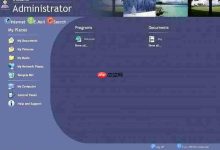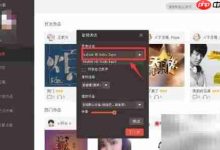通过创建和管理虚拟桌面,可在Windows 10中高效分离工作与娱乐任务。首先使用Win+Tab新建桌面并切换,再通过任务视图移动应用窗口至不同桌面,还可为各桌面设置独立背景以快速识别。同时,在多任务处理设置中调整任务栏和Alt+Tab显示范围,实现更清晰的窗口管理,提升专注力与操作效率。

如果您希望在Windows 10中更高效地组织工作与娱乐任务,但发现多个桌面窗口混乱难以管理,可以通过调整虚拟桌面设置来优化多任务处理体验。以下是具体的操作方法:
本文运行环境:Dell XPS 13,Windows 10 专业版。
一、创建与切换虚拟桌面
通过创建多个独立的虚拟桌面,可以将不同用途的应用程序分离开来,例如将工作软件集中在一个桌面,娱乐应用放在另一个桌面,从而提升专注度和操作效率。
1、按下 Win + Tab 组合键打开“任务视图”界面。
2、在界面右下角点击 “+ 新建桌面” 按钮,系统会立即创建一个新的虚拟桌面。
3、使用 Win + Ctrl + 左/右方向键 在已创建的虚拟桌面之间快速切换。
4、您也可以直接在“任务视图”界面中用鼠标点击目标桌面进行切换。
二、关闭不需要的虚拟桌面
当某个虚拟桌面不再需要时,及时将其关闭可以减少资源占用并保持桌面列表整洁。关闭后,该桌面上运行的应用程序会自动迁移到相邻的桌面。
1、按下 Win + Tab 进入“任务视图”界面。
2、将鼠标指针悬停在想要删除的虚拟桌面上方。
3、点击桌面右上角出现的 “×”关闭按钮 即可删除该桌面。
注意:无法删除最后一个剩余的虚拟桌面。
三、移动应用程序至指定虚拟桌面
为了更好地组织应用程序,您可以将正在运行的窗口从一个虚拟桌面移动到另一个桌面,实现按场景或项目分类管理。
1、在任意桌面打开需要移动的应用程序窗口。
2、按下 Win + Tab 打开“任务视图”。
3、右键单击要移动的应用程序窗口缩略图。
4、在弹出的菜单中选择 “移动到”,然后选择目标虚拟桌面(如“桌面1”、“桌面2”等)。
5、该窗口将立即出现在所选的虚拟桌面中。
四、自定义每个桌面的背景
为不同的虚拟桌面设置独特的背景图片,可以帮助用户通过视觉快速识别当前所处的工作环境,减少误操作。
1、按下 Win + Tab 打开“任务视图”。
2、右键单击要设置背景的虚拟桌面缩略图。
3、选择 “选择背景” 选项。
4、从个性化设置中选择一张图片作为该桌面的专属壁纸。
注意:此功能仅支持静态图片,不支持幻灯片放映或纯色背景。
五、调整任务栏与Alt+Tab显示行为
通过修改系统设置,您可以控制任务栏和Alt+Tab切换器是否显示所有桌面的应用程序,以适应不同的使用习惯。
1、进入“设置” > “系统” > “多任务处理”。
2、在“任务栏上的打开窗口”区域,选择 “所有桌面” 以在任务栏显示全部窗口,或选择“仅限我正在使用的桌面”以简化显示。
3、在“Alt + Tab”区域,选择 “所有打开的窗口” 可在Alt+Tab时看到所有桌面的程序,选择“当前桌面的窗口”则仅显示当前桌面内容。

 路由网
路由网